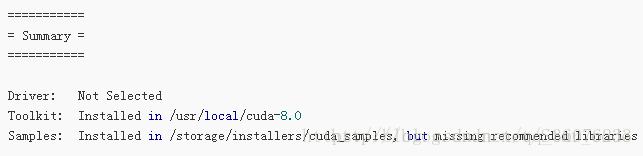阿里云服务器深度学习环境从0配置(Ubuntu16.04+cuda8.0+cudnn6.0+tensorflow1.4+Anaconda3+opencv2+tensorlayer1.7.4)
我将所需要的包全部放在了云盘,不需要再去繁琐的寻找下载了。文中给出了所有包的地址和密码,废话不多说,开始吧!
1.检查更新apt-get
cd ~
apt-get update2.Anconda3安装
可从云盘中下载,地址链接: https://pan.baidu.com/s/1p87G0-uR2tYElijOF4gj-Q 密码: aqa2
也可自己下载,Anaconda对应python3.6版本
cd 到Anaconda3安装文件的目录下
cd ~
cd 你的Anaconda3安装文件目录sudo sh Anaconda3-5.2.0-Linux-x86_64.sh安装过程中不要自己加环境变量,全都选yes
手动添加环境变量:
vi .bashrc在bashrc文件最后一行加入,因为我的anaconda3安装在root文件下所以执行:(一般这个文件会和Anaconda3-5.2.0-Linux-x86_64.sh在一个目录下)
export PATH="/root/anaconda3/bin:$PATH"3.安装NVIDA驱动
云盘可直接下载地址链接: https://pan.baidu.com/s/1T1HMMd_1ZGce-VVd7glwgQ 密码: 3kfs
切换到NVIDA驱动安装文件的目录下
cd ~
cd NVIDA驱动所在目录安装NVIDA驱动
sudo sh NVIDIA*.run安装过程中一路accept,yes
安装完成后,用下面命令测试,如果出现显卡的信息说明安装成功
nvidia-smi4.安装cuda
云盘可直接下载地址链接: https://pan.baidu.com/s/1MBJvTlrul6te6oQlHLMjKA 密码: sytr
切换到cuda安装文件的目录
cd ~
cd cuda安装文件所在目录安装cuda,执行命令
sudo sh cuda*.run安装路径为/usr/local/cuda-8.0,提示是否安装驱动的时候选择n,因为之前咱们是安装过驱动的,其他选yes即可。如果出现下面的页面说明安装成功
添加环境变量
用sudo vi打开/etc/profile,(vi的使用可以参考上一篇博客 http://blog.csdn.net/star_code/article/details/76584149)
最后添加:
export PATH=/usr/local/cuda-8.0/bin:$PATH
export LD_LIBRARY_PATH=/usr/local/cuda-8.0/lib64:$LD_LIBRARY_PATH保存,测试命令
source /etc/profile 使更改生效。
nvcc –V 检查CUDA5.安装cudnn
可从网盘上下载地址:链接: https://pan.baidu.com/s/1Eh6ra0xUMuDs1FsFy8_wSQ 密码: 7hj5
切换到cudnn安装文件的目录
cd ~
cd cudnn安装文件的目录安装cudnn
tar -xvzf cudnn-*.tgz解压后是一个cuda文件夹
cd cuda
sudo cp include/cudnn.h /usr/local/cuda/include
sudo cp lib64/libcudnn.* /usr/local/cuda/lib646.安装tensorflow1.4.0版本
可从云盘上下载tensorflow的whl文件地址:链接: https://pan.baidu.com/s/1xPQXKO8VbOCOJOomIX7LEA 密码: jgch
执行安装命令:
cd ~
cd tensorflow的whl文件的安装目录
pip install tensorflow_gpu-1.4.0-cp36-cp36m-linux_x86_64.whl7.安装opencv2
这是最简单的方法,执行命令
conda install --channel https://conda.anaconda.org/menpo opencv38.tensorlayer1.7.4安装
执行
pip install tensorlayer==1.7.49.后话,如果需要mxnet和tflearn也可以安装
安装mxnet
pip install mxnet==1.2.0安装tflearn
pip install tflearn10.Reference
1.https://blog.csdn.net/Star_code/article/details/76616958
2.https://blog.csdn.net/u012020639/article/details/52484285
3.https://blog.csdn.net/qq_36076233/article/details/80666431
4.https://blog.csdn.net/qq_27469517/article/details/77098718